怎么在win8电脑的metro界面中添加管理工具磁贴? 在win8电脑的metro界面中添加管理工具磁贴的方法
发布时间:2017-07-04 14:49:17 浏览数:
今天给大家带来怎么在win8电脑的metro界面中添加管理工具磁贴?,在win8电脑的metro界面中添加管理工具磁贴的方法,让您轻松解决问题。
我们知道,win8电脑最具特色的便是在桌面显示上的变化,不同于传统的桌面,win8电脑以磁贴动态的形式打造了一款metro桌面,想必大家也知道,咱们win8电脑中的很多功能都是可以添加到这个metro桌面上的,以磁贴的形式来显示,而大家比较熟悉,比较常用到的,如磁盘清理、系统配置这样的系统的基本功能其实也是可以显示在咱们的磁贴上的,下面,小编就来详细介绍一下如何在win8电脑的metro桌面中添加管理工具磁贴吧!
推荐系统:win7 64位旗舰版下载
1.首先,咱们需要返回到win8电脑的传统桌面位置,然后同时按下win8电脑键盘上的win+I快捷键打开电脑的设置窗口,之后,咱们在打开的设置菜单中点击进入到磁贴功能中,打开磁贴的设置菜单。
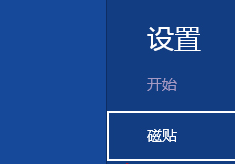
2.如下图中所示,之后咱们就可以看到“显示管理工具”选项了,咱们直接将“显示管理工具”选项的状态设置为“是”,然后退出设置窗口即可。

完成上述设置之后,咱们不妨将win8电脑的桌面调至metro界面中,然后看看现在的界面中是不是有了管理工具的磁贴选项。
上一篇:如何在win8电脑中卸载掉metr应用程序? 下一篇:在win8电脑中运行软件,每次都需要输入密码才能正常运行怎么办? 我要分享:QQ空间新浪微博腾讯微博人人网百度贴吧豆瓣网天涯社区更多以上就是怎么在win8电脑的metro界面中添加管理工具磁贴?,在win8电脑的metro界面中添加管理工具磁贴的方法教程,希望本文中能帮您解决问题。